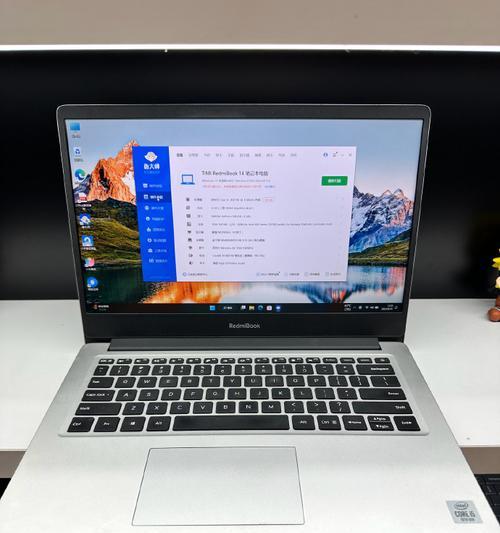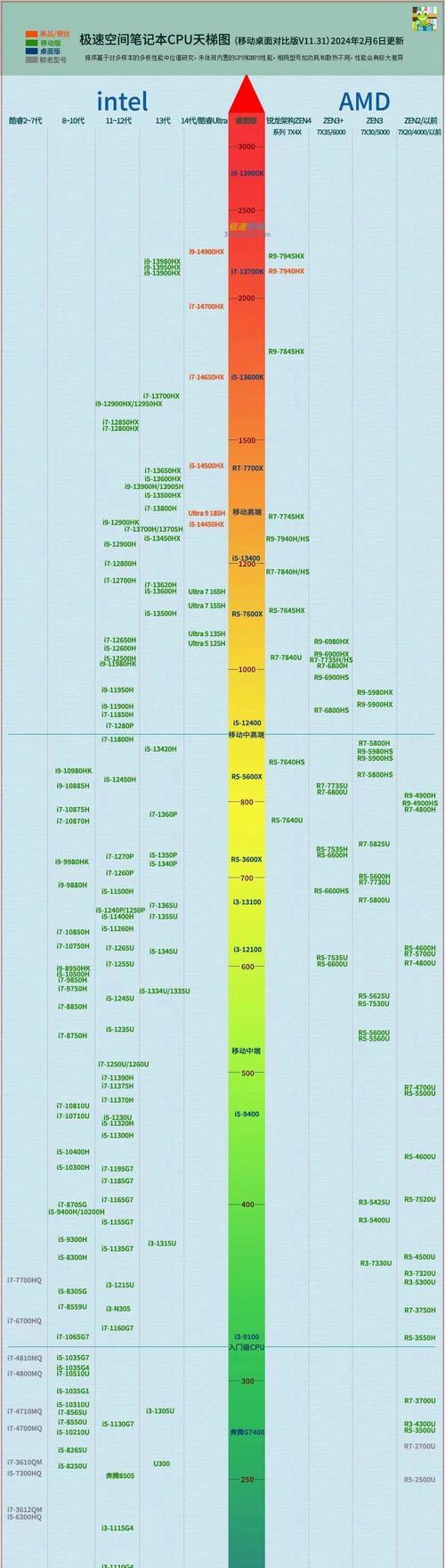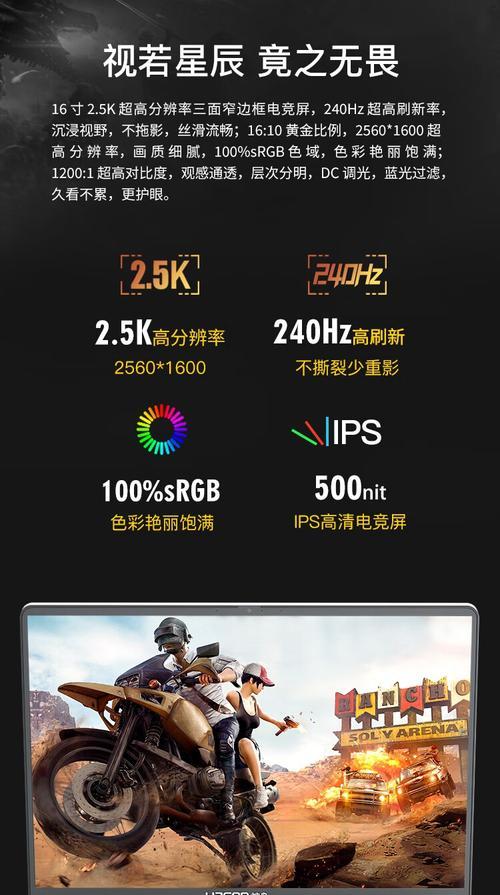随着笔记本电脑在我们日常生活中的广泛应用,越来越多的人需要了解自己笔记本电脑的配置信息。然而,不是每个人都知道如何去查找这些信息。本文将为大家介绍如何查找笔记本电脑的配置信息。

一、查找电脑型号
我们需要查找我们笔记本电脑的型号。通常情况下,我们可以在电脑背面或底部的标签上找到电脑的型号。有些电脑则在键盘上贴有型号标签。
二、查找系统信息
在Windows操作系统中,我们可以通过以下步骤来查找电脑的系统信息:
1.在桌面上右键单击“计算机”图标;
2.选择“属性”;
3.在“系统”窗口中可以看到系统的基本信息,包括操作系统、处理器、内存、系统类型等。
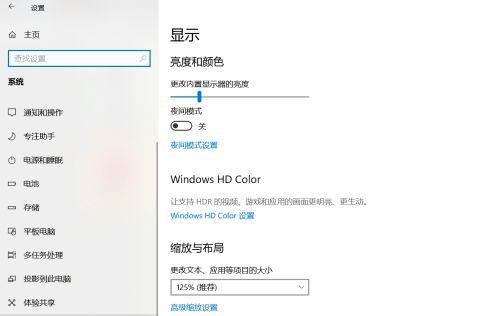
三、使用系统信息工具
除了上述方法外,我们还可以使用系统信息工具来查找电脑的配置信息。这些工具通常会列出电脑的硬件信息、软件信息以及系统信息等。
四、查看硬件设备管理器
我们可以通过打开“设备管理器”来查看电脑上安装的硬件设备,包括显示器、声卡、网卡等。在Windows操作系统中,我们可以通过以下步骤来打开“设备管理器”:
1.按下Win+X组合键;
2.选择“设备管理器”。
五、查看电脑的BIOS信息
BIOS是计算机启动时运行的程序,我们可以通过查看BIOS信息来了解电脑硬件的更多信息。在开机启动时,我们可以按下指定的按键进入BIOS设置界面,查看电脑的BIOS信息。
六、使用CPU-Z工具查找CPU信息
CPU-Z是一款免费的软件,可以帮助我们查找电脑的CPU信息。它能够显示CPU型号、主频、缓存等详细信息。
七、使用GPU-Z工具查找显卡信息
GPU-Z是一款免费的软件,可以帮助我们查找电脑的显卡信息。它能够显示显卡型号、主频、显存大小等详细信息。
八、查看内存信息
我们可以通过打开“任务管理器”来查看电脑上的内存信息。在Windows操作系统中,我们可以按下Ctrl+Shift+Esc组合键打开“任务管理器”,然后切换到“性能”选项卡,可以看到电脑的内存使用情况。
九、查看硬盘信息
我们可以通过打开“磁盘管理”来查看电脑上的硬盘信息。在Windows操作系统中,我们可以按下Win+X组合键,选择“磁盘管理”,然后可以看到电脑上所有的硬盘分区情况。
十、查看网络适配器信息
我们可以通过打开“设备管理器”来查看电脑上的网络适配器信息。在Windows操作系统中,我们可以按下Win+X组合键,选择“设备管理器”,然后在“网络适配器”中查看电脑上安装的网卡型号、驱动程序等信息。
十一、查看显示器信息
我们可以通过打开“设备管理器”来查看电脑上的显示器信息。在Windows操作系统中,我们可以按下Win+X组合键,选择“设备管理器”,然后在“显示器”中查看电脑上安装的显示器型号等信息。
十二、查看声卡信息
我们可以通过打开“设备管理器”来查看电脑上的声卡信息。在Windows操作系统中,我们可以按下Win+X组合键,选择“设备管理器”,然后在“声音、视频和游戏控制器”中查看电脑上安装的声卡型号等信息。
十三、查看键盘鼠标信息
我们可以通过打开“设备管理器”来查看电脑上的键盘鼠标等信息。在Windows操作系统中,我们可以按下Win+X组合键,选择“设备管理器”,然后在“键盘”、“鼠标和其他指针设备”中查看电脑上安装的键盘鼠标型号等信息。
十四、查看摄像头信息
我们可以通过打开“设备管理器”来查看电脑上的摄像头信息。在Windows操作系统中,我们可以按下Win+X组合键,选择“设备管理器”,然后在“图像设备”中查看电脑上安装的摄像头型号等信息。
十五、
通过上述方法,我们可以轻松地查找到笔记本电脑的配置信息。了解电脑的配置信息可以帮助我们更好地了解电脑的性能,并根据需要进行升级或维护。
如何查询笔记本配置信息
在使用笔记本电脑时,了解电脑的配置信息是非常重要的。它可以帮助我们了解电脑性能、硬件状况、软件版本等重要信息。本文将详细介绍如何查询笔记本配置信息,让你轻松获取电脑的硬件和软件信息。
一、了解笔记本配置信息的重要性
作为笔记本用户,了解自己电脑的配置信息是非常有必要的。因为了解自己电脑的配置信息,可以更好地优化电脑性能,及时维修硬件故障,升级软件版本等。同时,如果需要购买新的笔记本电脑,了解笔记本配置信息也可以帮助你选择性能更好的电脑。
二、通过系统信息查看电脑配置信息
在Windows系统中,我们可以通过“系统信息”查看笔记本的硬件和软件信息。打开“运行”窗口(快捷键Win+R),输入“msinfo32”,打开系统信息窗口。在窗口左侧导航栏中,可以依次点击“组件”-“处理器”、“磁盘驱动器”、“显示器”等选项,查看对应的硬件信息。
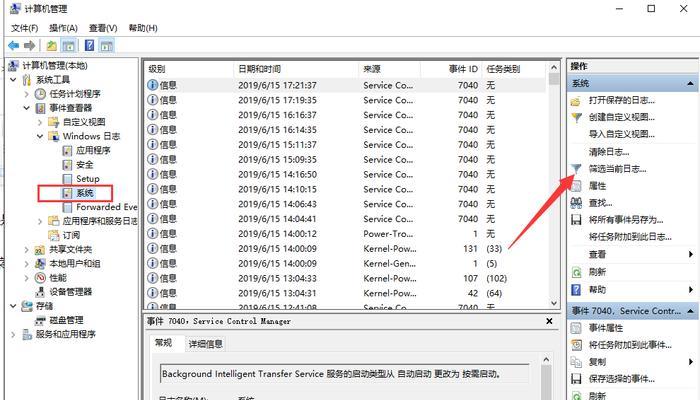
三、通过设备管理器查看电脑硬件信息
设备管理器是Windows系统的一个重要工具,可以用来查看笔记本电脑的各种硬件设备信息。打开“设备管理器”的方法是:在桌面上单击右键,选择“设备管理器”,即可打开设备管理器窗口。在窗口中,我们可以查看各种硬件设备的型号、厂商、驱动程序等信息。
四、通过DXDiag查看笔记本配置信息
DXDiag是Windows系统自带的一个诊断工具,可以用来查看笔记本电脑的硬件和软件配置信息。打开DXDiag的方法是:在“运行”窗口中输入“dxdiag”,即可打开DXDiag窗口。在窗口中,我们可以查看CPU、内存、显卡、声卡等硬件信息,同时还可以查看操作系统和DirectX版本信息。
五、使用第三方软件查看笔记本配置信息
除了上述Windows系统自带的工具,我们还可以使用第三方软件来查询笔记本配置信息。比如说AIDA64、CPU-Z、GPU-Z等软件,它们可以详细地展示电脑的硬件信息,包括CPU、内存、主板、显卡、硬盘等。
六、查看笔记本的处理器信息
处理器是笔记本电脑的核心组件之一,了解处理器的型号和性能是很有必要的。通过打开“系统信息”或者使用第三方软件,我们可以查看笔记本电脑的处理器信息,包括处理器型号、主频、核心数、线程数、制造厂商等。
七、查看笔记本的显卡信息
显卡是用于显示图像的硬件设备,了解显卡型号和性能也是很重要的。我们可以使用“设备管理器”或者第三方软件来查看笔记本电脑的显卡信息,包括显卡型号、显存容量、制造商等。
八、查看笔记本的内存信息
内存是用于存储程序和数据的硬件设备,了解内存的大小和型号也是很重要的。通过打开“系统信息”或者使用第三方软件,我们可以查看笔记本电脑的内存信息,包括内存容量、内存类型、内存频率等。
九、查看笔记本的硬盘信息
硬盘是用于存储数据的硬件设备,了解硬盘的容量和性能也是很重要的。我们可以使用“设备管理器”或者第三方软件来查看笔记本电脑的硬盘信息,包括硬盘容量、硬盘类型、硬盘转速等。
十、查看笔记本的声卡信息
声卡是用于播放和录制声音的硬件设备,了解声卡的型号和性能也是很重要的。我们可以使用“设备管理器”或者第三方软件来查看笔记本电脑的声卡信息,包括声卡型号、制造商等。
十一、查看笔记本的网卡信息
网卡是用于网络通信的硬件设备,了解网卡的型号和性能也是很重要的。我们可以使用“设备管理器”或者第三方软件来查看笔记本电脑的网卡信息,包括网卡型号、制造商等。
十二、查看笔记本操作系统版本信息
操作系统是笔记本电脑的核心软件,了解操作系统版本信息也是很有必要的。我们可以通过打开“系统信息”或者使用第三方软件来查看笔记本操作系统版本信息。
十三、查看笔记本常用软件版本信息
除了操作系统之外,我们还需要了解笔记本常用软件的版本信息。比如说浏览器、办公软件、杀毒软件等。通过打开对应软件的“帮助”或者“关于”窗口,即可查看软件版本信息。
十四、了解笔记本电池的型号和容量
笔记本电池是我们使用笔记本电脑的必要组件,了解电池的型号和容量也是很重要的。我们可以通过查看笔记本的电池标签或者使用第三方软件来了解电池的型号和容量。
十五、
了解笔记本配置信息,可以帮助我们更好地使用和维护笔记本电脑。无论是通过Windows系统自带的工具还是第三方软件,都可以轻松地获取笔记本的硬件和软件信息。希望本文能够帮助读者查询笔记本配置信息,更好地管理自己的电脑。